Последний заметный скачок в развитии игровых мониторов произошел чуть более двух лет назад, когда на рынке стали массово появляться модели, сочетающие в себе качественную IPS-матрицу и высокую частоту развертки изображения в 144–165 Гц. Самым популярным классом подобных устройств по праву можно назвать мониторы с диагональю 27 дюймов и разрешением экрана 2560х1440 пикселей. Вместе с тем, цена на большинство подобных моделей в украинской и зарубежной рознице достигает 500 долларов, что отсекает часть потенциальных покупателей. Осознав суть проблемы и желая охватить как можно больше сегментов рынка, производители игровой периферии поспешили перенести «быстрый IPS» в более доступный класс 24-дюймовых мониторов с разрешением Full HD. В рамках сегодняшнего обзора мы познакомимся именно с подобной новинкой от компании MSI, а именно — монитором Optix G241.

MSI Optix G241
Optix G241 построен на базе 8-битной IPS-матрицы с расширенным цветовым охватом. К сожалению, мне не удалось получить доступ в сервисное меню, чтобы определить точного производителя и модель панели. Согласно паспортным характеристикам, монитор может обеспечить максимальный уровень яркости в 250 нит, при коэффициенте статической контрастности 1000:1. Матрица поддерживает технологию Less Blue Light и работает без задействования ШИ-модуляции, что минимизирует нагрузку на глаза пользователя.
В плане игровых возможностей, герой обзора может похвастаться низким временем отклика в 1 мс (MPRT), частотой развёртки изображения в 144 Гц и поддержкой технологии адаптивной синхронизации AMD FreeSync. Комбинацию из диагонали экрана в 23,8 дюйма и разрешения стандарта Full HD можно считать оптимальной, так как с одной стороны она обеспечивает приемлемый показатель PPI, а с другой — выдвигает заметно более скромные требования к графическому адаптеру (в отличии от разрешения WQHD) для достижения стабильных 144 fps в игровых приложениях.
| Модель | MSI Optix G241 |
|---|---|
| Сайт производителя | msi.com |
| Диагональ | 23,8″ (60 см) |
| Соотношение сторон | 16:9 |
| Разрешение экрана | 1920x1080 |
| Тип матрицы | IPS (8 bit) |
| Покрытие матрицы | Матовое |
| Тип подсветки | W-LED |
| Время отклика, мс | 1 c MPRT |
| Частота вертикальной развёртки, Гц | 144 (AMD FreeSync) |
| Максимальная яркость, кд/м² | 250 |
| Статическая контрастность | 1000:1 |
| Количество отображаемых цветов, млн | 16,7 |
| Максимальные углы обзора | 178/178 |
| Видеовходы | 1x DisplayPort 1.2а, HDMI 1.4b x2 |
| Дополнительные интерфесы | Headphone-out jack |
| Возможность регулировки экрана | Угол наклона (-5° ~ 20°) |
| Крепление VESA, мм | 100х100 |
| Размеры (с учетом подставки), мм | 540 x 422,6 x 219,6 |
| Масса, кг | 3,3 |
| Стоимость, $ | 235 |
Что касается ценовой политики, то на момент написания материала приобрести Optix G241 в местных интернет-магазинах можно за эквивалент 235 долларов. Главными конкурентами новинки являются мониторы AOC 24G2U, ASUS VG249Q и Acer VG240YPBIIP, которые находятся в схожем ценовом сегменте и готовы предложить аналогичный набор технических возможностей.
Комплект поставки
В комплект поставки Optix G241 входит все необходимое для быстрого подключения монитора. Кроме устройства внутри упаковки владелец обнаружит:
- силовой кабель;
- внешний блок питания;
- кабель HDMI;
- инструкцию по эксплуатации и ряд других печатных материалов.

Габариты блока питания небольшие. Он с легкостью разместится за монитором или под столом, а сам факт использования внешнего БП должен положительно сказаться на сроке службы устройства.

Внешний вид и эргономика
Дизайн Optix G241 реализован с прицелом на максимальную безрамочность и во многом наследует внешний вид других игровых мониторов MSI. В качестве основного цвета изделия выбран серый оттенок. Подставка получила клиновидную форму. Логотип компании-производителя занял свое место в центральной части корпуса.

Три из четырёх рамок окантовки экрана скрыты под защитным полимером, прикрывающим матрицу. Их толщина составляет всего около 5 мм.

Нижняя рамка толще, выполнена из пластика и выступает над поверхностью экрана.

С тыльной стороны новинка получила несколько угловатых элементов декора. Шероховатый матовый пластик граничит с гладкими боковыми вставками, на которые нанесен узор с имитацией шлифованного метала.

Интерфейсы подключения спрятаны за ножкой и наплавлены выходами вниз, что делает подключение кабелей вслепую несколько затруднительным.


Чуть выше ножки находится ряд перфораций, которые изначально можно принять за систему вентиляционных отверстий. На практике же, данный элемент является еще одной декорированной частью дизайна, нацеленной подтянуть внешний вид Optix G241 ближе к его старшим собратьям.

Внешние габариты устройства составляют 540x422,6x219,6 мм. Масса без учета блока питания равняется 3,3 кг. Качество материалов и сборки можно охарактеризовать как приемлемое. После установки монитор уверенно занимает свою позицию на столе и не шатается в процессе эксплуатации. Зазоры между матрицей и панелями корпуса минимальны.

Вместе с тем, в ходе разработки Optix G241 производителю все же пришлось пойти на ряд упрощений, чтобы удержать розничную стоимость на доступном уровне. Так у монитора отсутствует система быстрого крепления ножки. Для ее фиксации покупателю потребуется воспользоваться отверткой и четырьмя винтами из комплекта поставки.

Аналогичным образом не наблюдается и система скрытой укладки кабелей.

Сама подставка выполнена из комбинации металла и пластика. По периметру ее основания размещено три прорезиненные вставки, способствующие лучшей фиксации монитора на рабочей поверхности.


Еще одной жертвой оптимизации стала эргономика устройства. Из возможностей настройки монитора под себя доступна только регулировка угла наклона экрана в пределах от –5°до +20°. Поворот в правую или левую стороны возможен только вместе с подставкой, а регулировка по высоте или разворот в режим pivot не предусмотрены.



Из плюсов — крепление VESA стандарта 100х100 осталось на месте. При желании, будущий владелец сможет разместить монитор на совместимом кронштейне.

Набор интерфейсов подключения Optix G241 стандартен по сегодняшним меркам и состоит из двух портов HDMI 1.4b, порта DisplayPort 1.2a и аудиовыхода.

Меню и управление
За активацию меню настроек и дальнейшую навигацию отвечают единственный элемент управления — пятипозиционный джойстик. Как мы неоднократно отмечали ранее — это одна из самых простых и удобных систем управления, реализованных в данный момент на рынке. Аналогичный подход можно встретить в моделях старших линеек мониторов от той же MSI, а также у LG.

Включение питания монитора происходит путем нажатия единой кнопки в правой части корпуса. Рядом с ней находится отключаемый светодиод белого цвета, отвечающий за индикацию работы устройства.

Меню настроек разделено на шесть логических разделов. Первый получил название Gaming. В нем пользователь может выбрать один из предустановленных игровых режимов вывода изображения, установить степень разгона матрицы (overdrive), включить технологии подстановки черного кадра и адаптивной синхронизации AMD FreeSync, задействовать один из игровых помощников, в виде технологии осветления темных участков изображения или дополнительного перманетного прицела на экране.
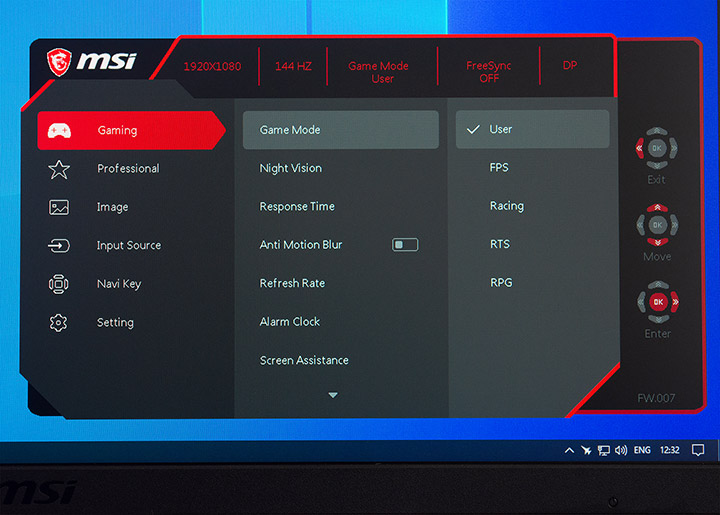
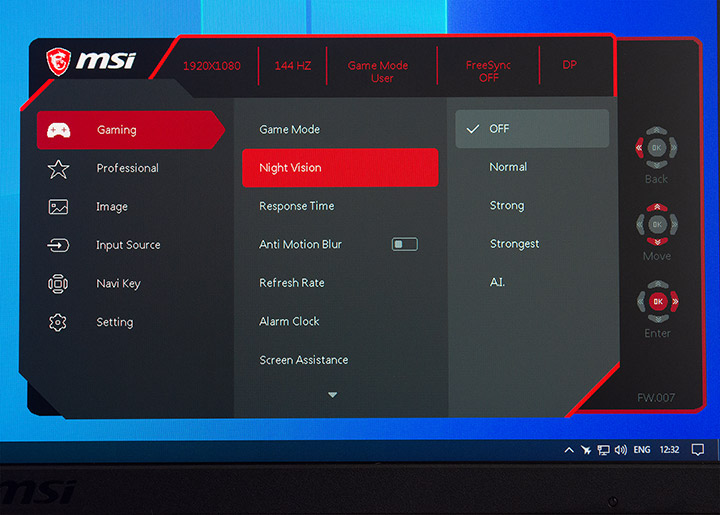
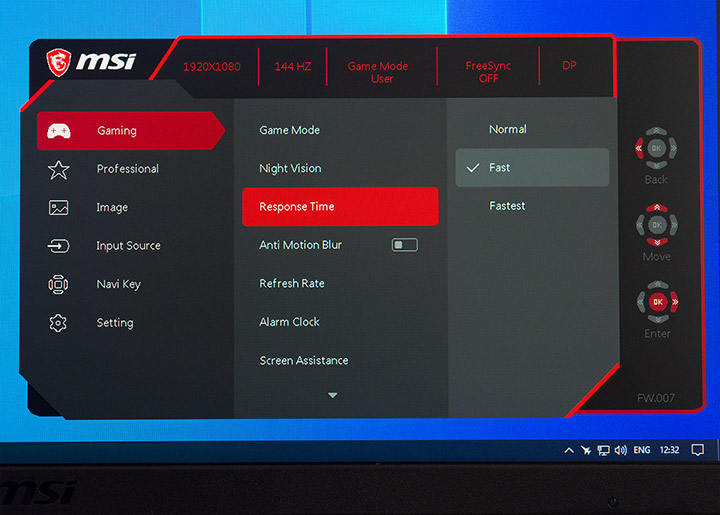
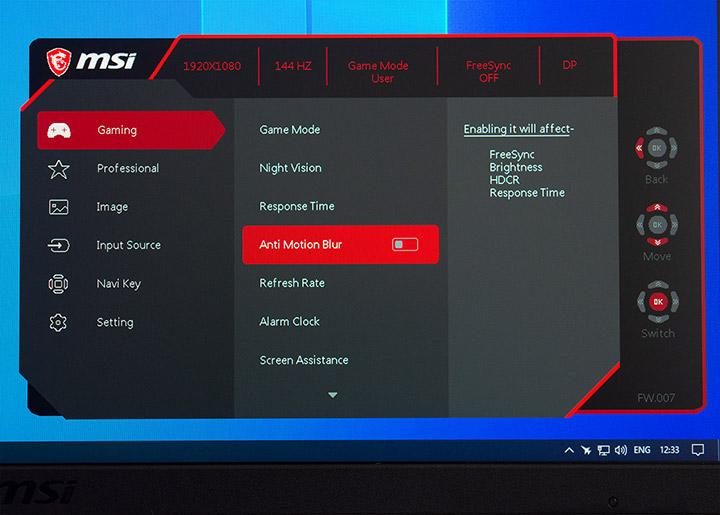
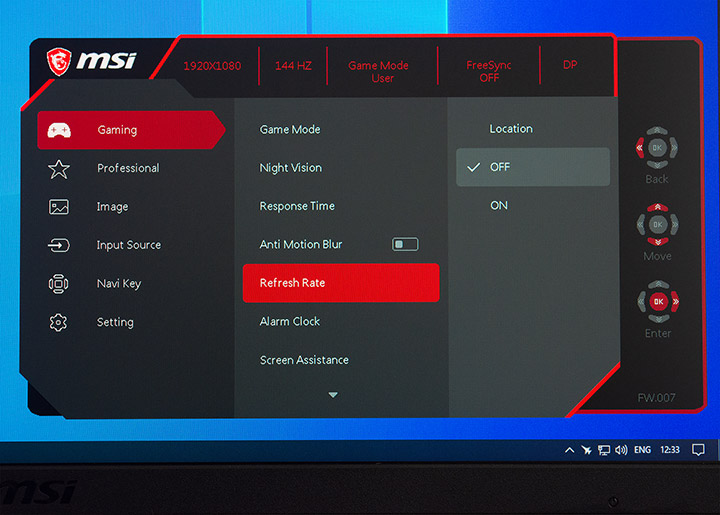
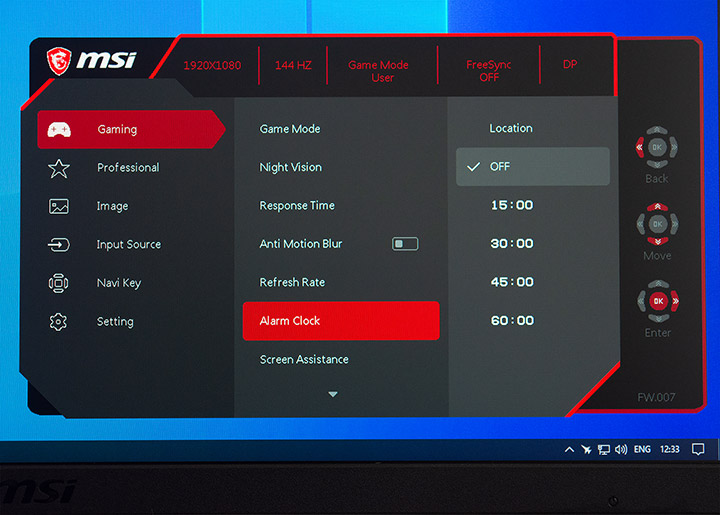
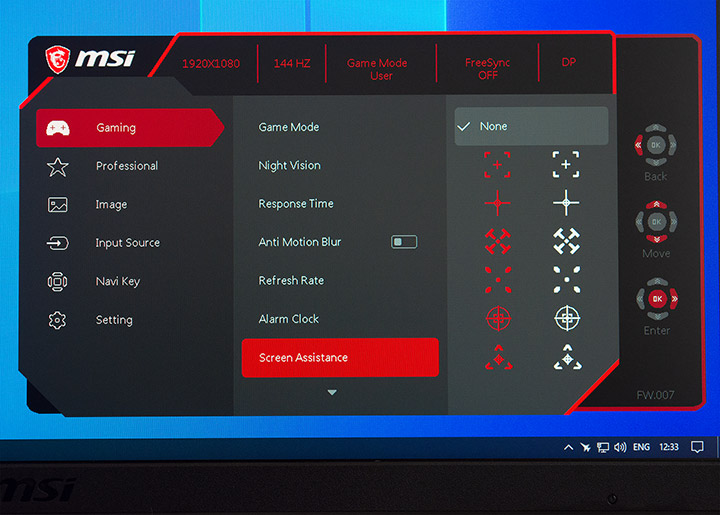
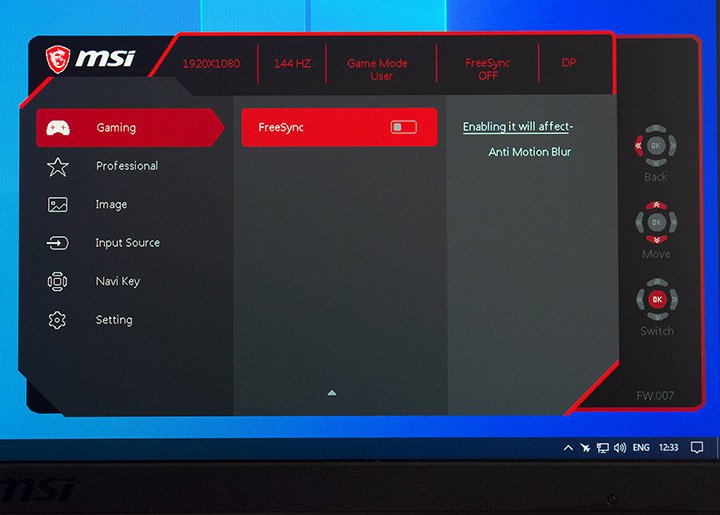
Второй блок настроек содержит еще несколько заготовленных производителем профилей и фирменных технологий. Настоятельно не рекомендую при любых обстоятельствах включать параметр Image Enhancement, который искусственно повышает резкость всех объектов на экране. Даже при выборе минимального уровня данного значения, картинка становится излишне зернистой и неестественной.
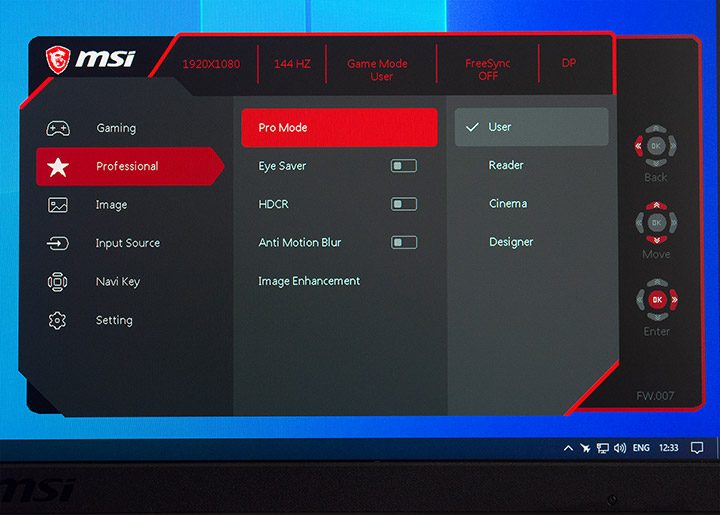
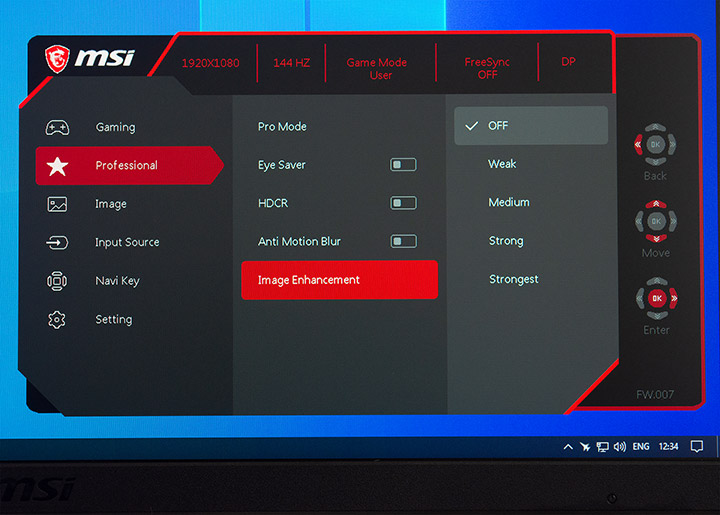
Разделу Image отведено управление интенсивностью подсветки, уровню контрастности и цветовой температуры.
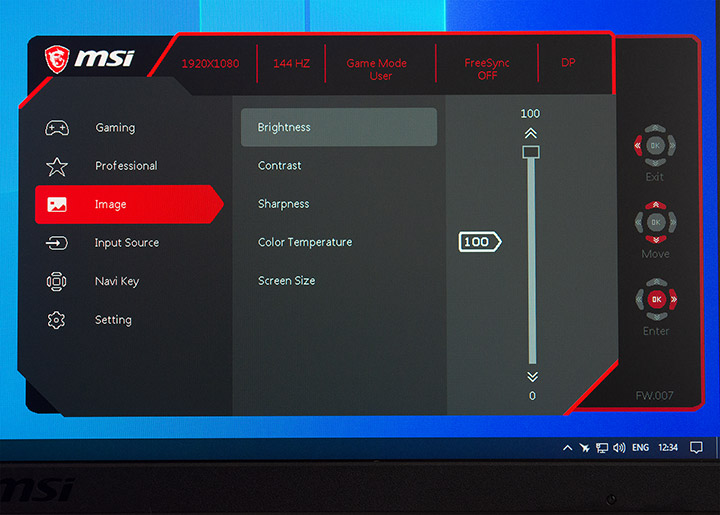
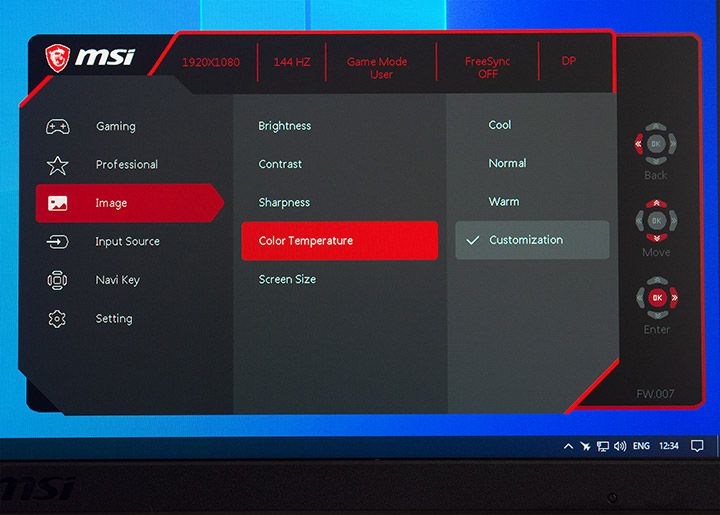
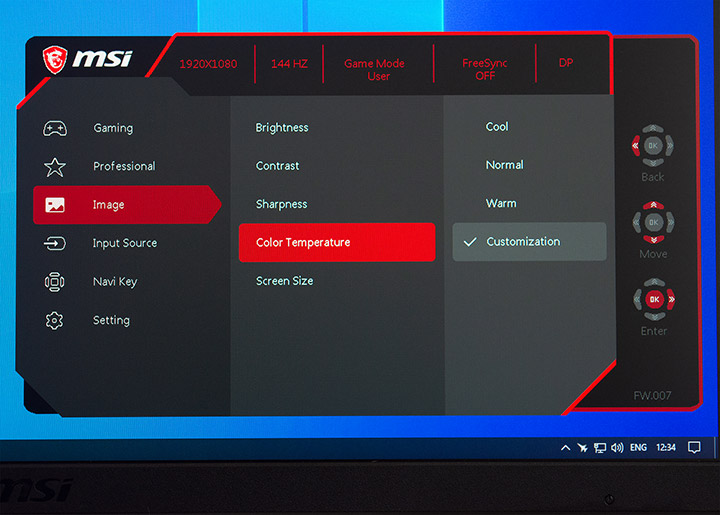
В оставшихся подменю дают возможность выбрать источник входящего сигнала, переназначить навигационные кнопки джойстика, сменить язык вывода меню или настроить его внешний вид, а также вернуть монитор к его заводскому состоянию.
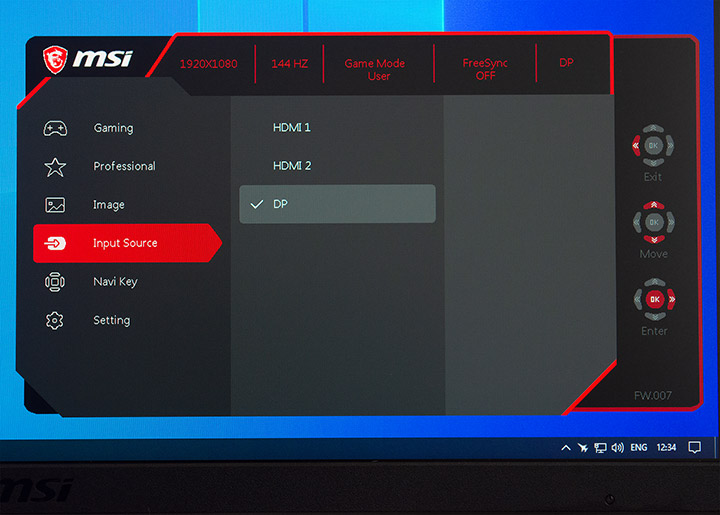
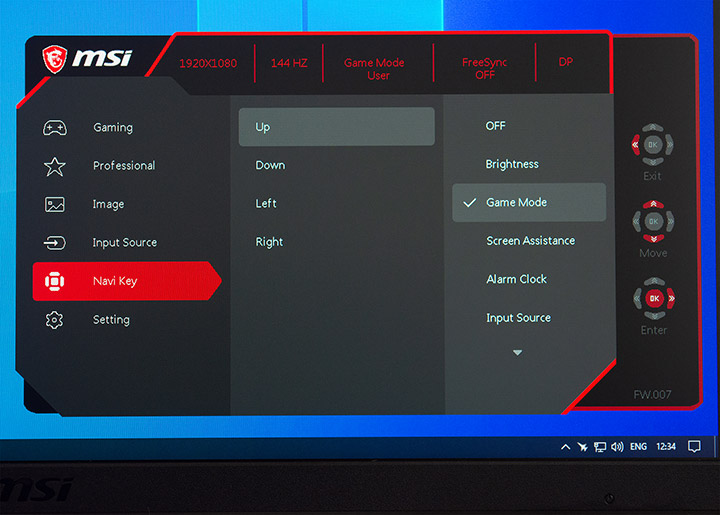
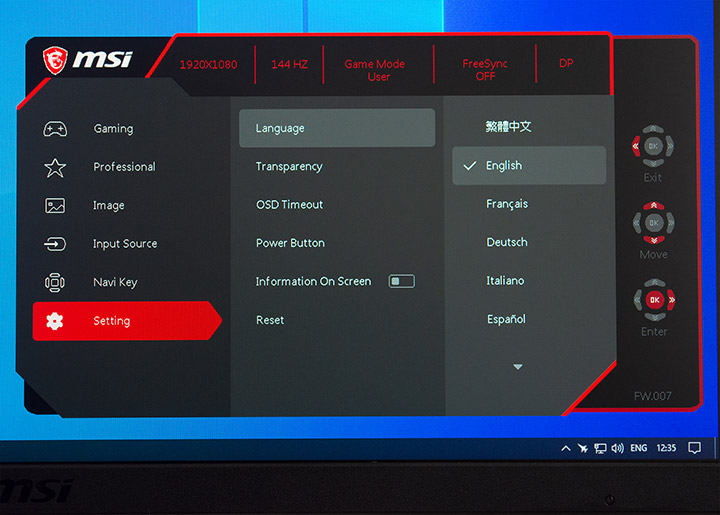
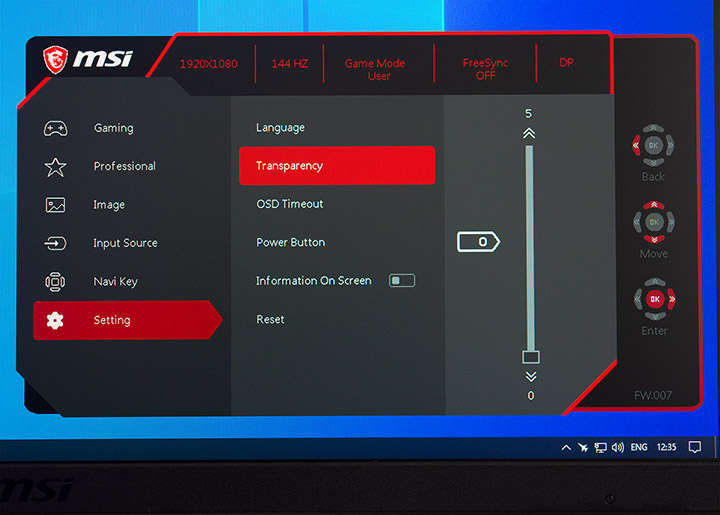
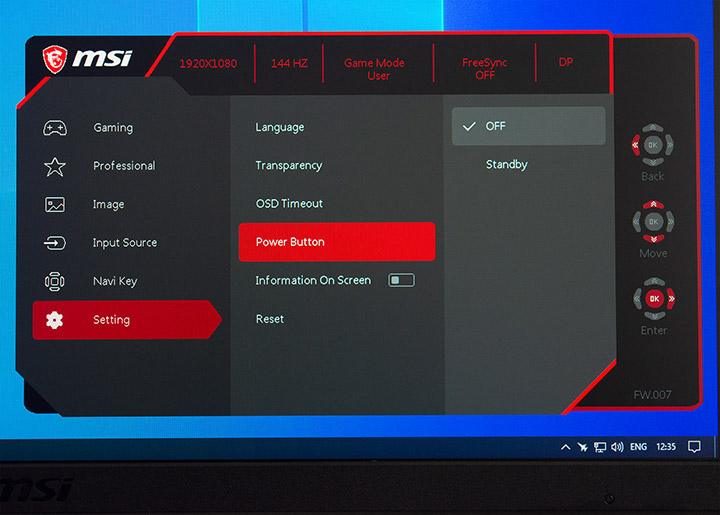
Шагая в ногу со временем, MSI также дает пользователю возможность в целом не обращаться к встроенному меню монитора, а проводить полную настройку устройства через фирменное приложение MSI Display Kit. Функциональность приложения полностью дублирует все вышеперечисленные настройки, а также содержит ряд дополнительных возможностей: управление частотой развертки изображения, выбор разрешения экрана, активацию виртуальной клавиатуры или корректировку скорости работы курсора мыши в среде операционной системы.
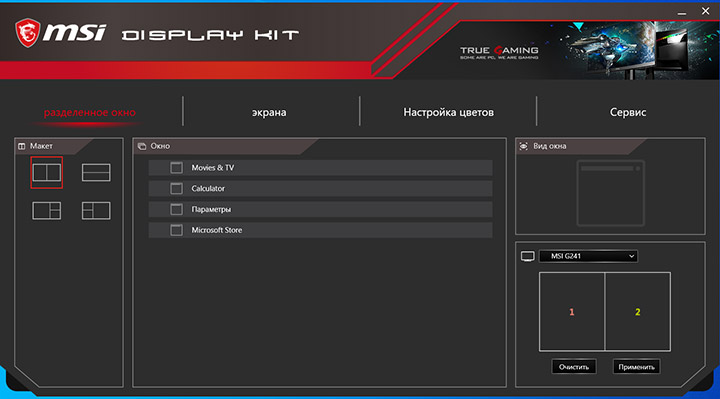
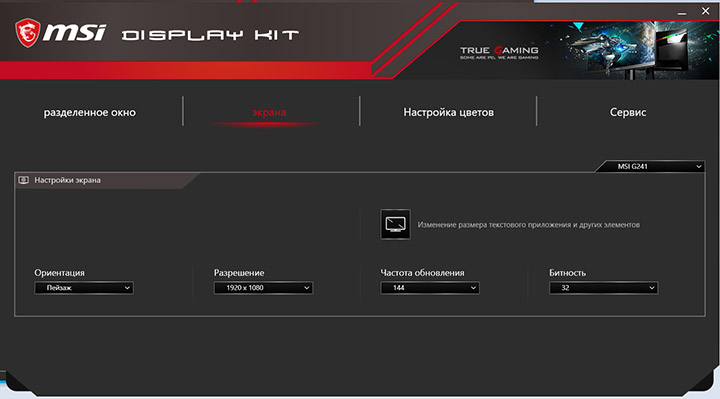
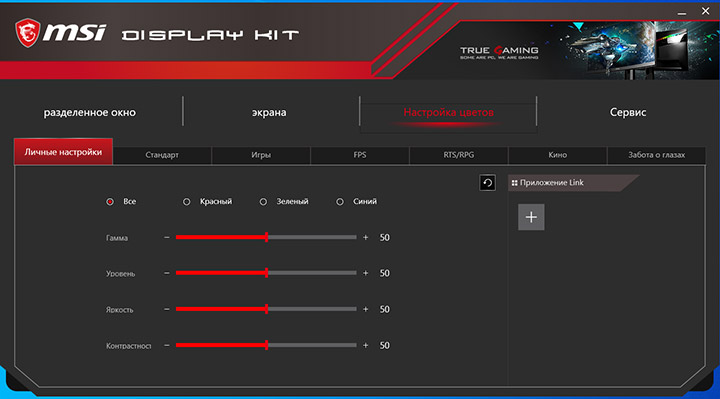
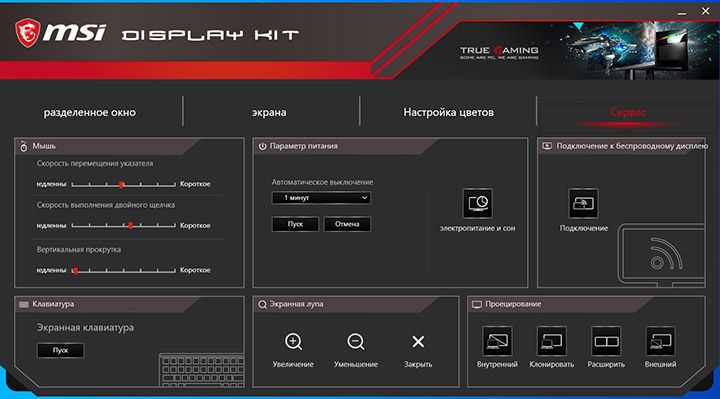
Методика тестирования
Тестирование и дальнейшая калибровка монитора проводились с помощью калибратора X-Rite i1Display Pro. Монитор подключался к графическому ускорителю Gigabyte Radeon RX 5700 XT GAMING OC 8G (стандартные настройки видеодрайвера) посредством кабеля DisplayPort и функционировал с частотой обновления экрана, равной 144 Гц. Все тесты осуществлялись в среде операционной системы Windows 10 Pro. Настройки монитора были сброшены до заводских значений. В список программного обеспечения вошли следующие утилиты:
- i1Profiler;
- Argyll + оболочка dispcalGUI;
- HCFR Colormeter;
- basICColor display 5;
- UFO Motion Tests.
Результаты тестирования
| Название профиля | User | FPS | Racing | RTS | RPG | Reader | Cinema | Designer |
|---|---|---|---|---|---|---|---|---|
| Яркость белого, кд/м² | 269 | 304 | 310 | 295 | 206 | 198 | 138 | 239 |
| Яркость черного, кд/м² | 0,20 | 0,23 | 0,22 | 0,21 | 0,22 | 0,22 | 0,23 | 0,17 |
| Коэффициент контрастности, х:1 | 1293 | 1275 | 1369 | 1350 | 918 | 1123 | 599 | 1337 |
| Цветовая температура, K | 6544 | 6561 | 6530 | 6525 | 6554 | 4488 | 6592 | 6508 |
| Соответствие цветового охвата стандарту sRGB, % | 99,9 (132,3) | 83,4 (89) | 99,7 (141,5) | 98,2 (132,4) | 99,7 (134,8) | 100 (145,9) | 99,9 (128,7) | 99,9 (125,4) |
| Соответствие цветового охвата стандарту Adobe RGB, % | 82,2 (91,2) | 59,7 (61,3) | 82,7 (97,5) | 78,6 (91,2) | 81,4 (92,9) | 90,5 (100,5) | 80,9 (88,7) | 78,3 (86,4) |
| Average ΔE*94 | 2,44 | 6,49 | 10,32 | 7,37 | 3,11 | 3,94 | 2,69 | 13,84 |
| Maximum ΔE*94 | 4,2 | 43,3 | 22,96 | 21,72 | 7,35 | 10,05 | 6,1 | 27,37 |
Как упоминалось в начале материала, в основе Optix G241 лежит 8-битная IPS-матрица с расширенным цветовым охватом. Благодаря этому во всех предустановленных режимах цветовой диапазон выходит за пределы стандартного пространства sRGB, что означает, что в большинстве сцен картинка будет выглядеть более ярко и насыщенно.
Из восьми заводских профилей, наиболее удачно настроенным оказался базовый режим User. В нем коэффициент контрастности практически достиг значения 1300:1, что является необычайно хорошим результатом для любой IPS-панели, цветовая температура близка к эталонным 6500К, соответствие цветовому треугольнику sRGB составило 99,9%, а отклонения цветопередачи находятся на незначительном, как для игрового монитора, уровне.
Остальные профили имеют более выраженные отклонения в цветопередаче, но в целом, Optix G241 можно похвалить за высокое значение контрастности, а также за точную и стабильную цветовую температуру во всех режимах работы.
Защитное покрытие и кристаллический эффект

Матрица монитора покрыта полуматовым покрытием, что улучшает работу с бликами, которые могут попадать в область экрана. Кристаллический эффект минимальный и вряд ли будет заметен большинству пользователей.
Максимальная яркость и стабильность контраста

Регулировка интенсивности подсветки доступна в диапазоне от 116 до 330 нит. Максимальный порог яркости выше заявленного в ТТХ устройства значения в 250 нит, что стало приятным бонусом. За монитором можно будет работать без каких-либо проблем в условиях яркого освещения или попадания на экран прямых солнечных лучей.

Средний коэффициент контрастности составил 1270:1, минимальный — 1249:1, что также выше заявленных производителем значений.
Цветовой охват, точность цветопередачи и стабильность цветовой температуры (стандартный режим)
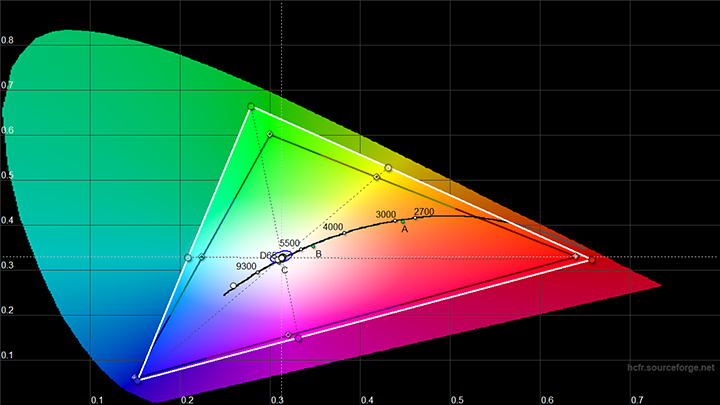
Цветовой охват монитора превышает классический треугольник sRGB на 32,3%. Наиболее это заметно в области зеленых, желтых и красных оттенков. Соответствие же профилю sRGB составило 99,9%.
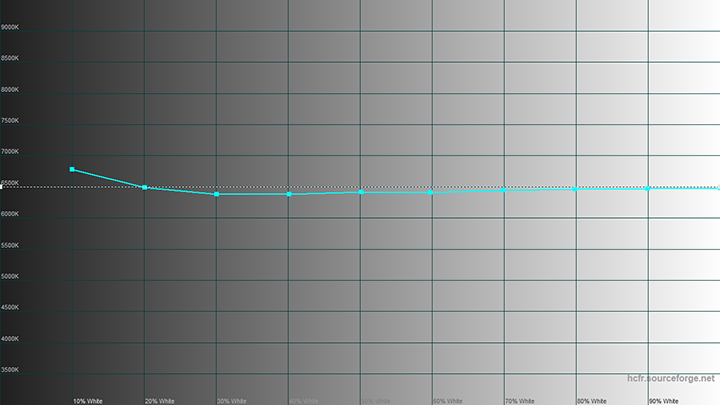
Цветовая температура необычайно стабильна и максимально близка к целевому значению в 6500К. Столь удачную картину до проведения калибровки монитора редко можно встретить даже у значительно более дорогих полупрофессиональных моделей.
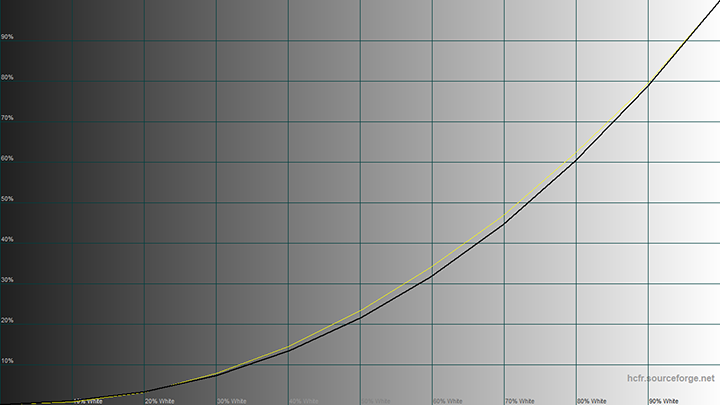
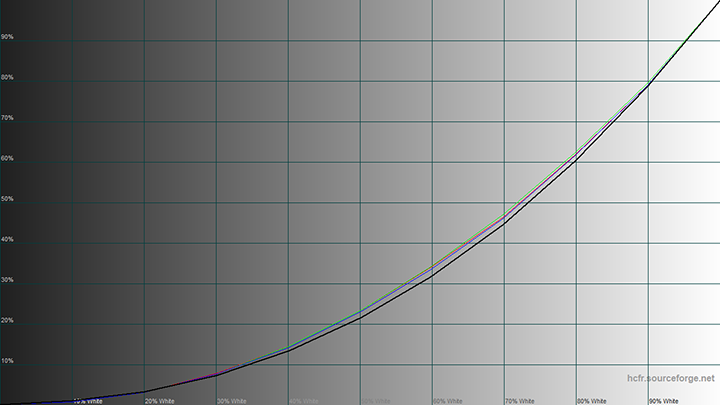
Гамма-кривые собраны вместе, но проходят несколько выше референсной кривой.
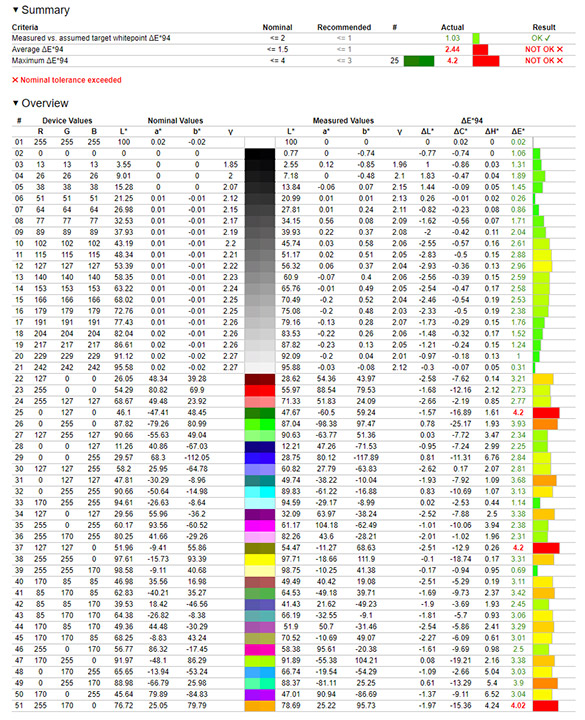
Согласно утилите Argyll, среднее отклонение цветопередачи составило 2,44 единицы, максимальное — 4,2 единицы. Учитывая, что Optix G241 является недорогим игровым монитором, а нормой считаются отклонения до 1,5 и 4 единиц соответственно, полученные результаты можно интерпретировать, как положительные.
Равномерность подсветки
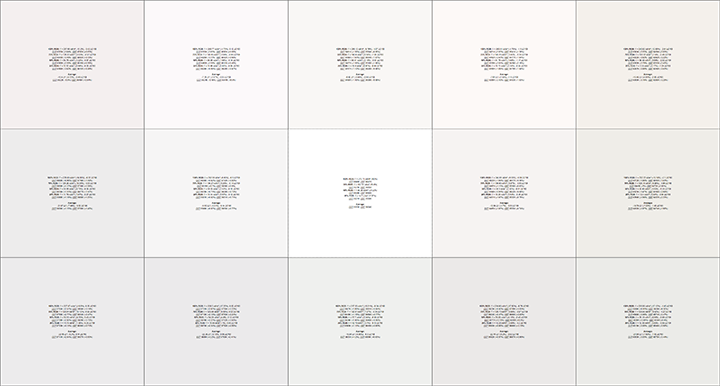
С равномерностью подсветки по белому полю ситуация обстоит несколько хуже. Максимальное отклонение достигает 17% ближе к углам экрана, в то время как колебания цветовой температуры уложилось в более приемлемые 2%.
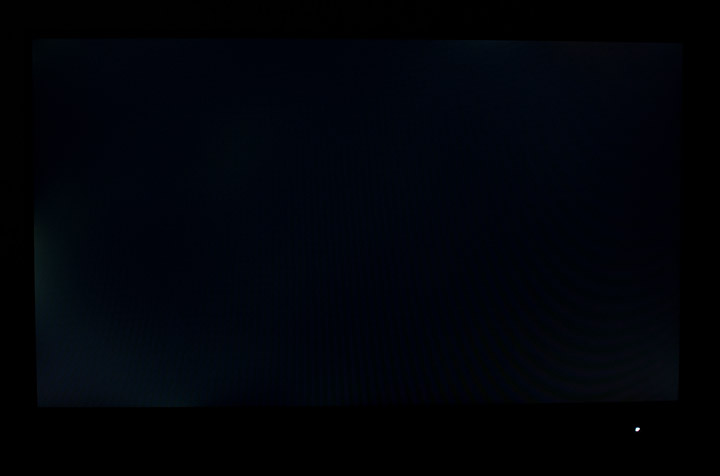
При анализе черного поля наблюдаем «утечку» подсветки в левом нижнем углу экрана. Ее нельзя назвать критичной. В реальных сценариях использования монитора данные дефекты не будут заметны. Также, стоит учитывать, что засветы подсветки могут отличаться от экземпляра к экземпляру.
Углы обзора, Glow-эффект и ШИ-модуляция
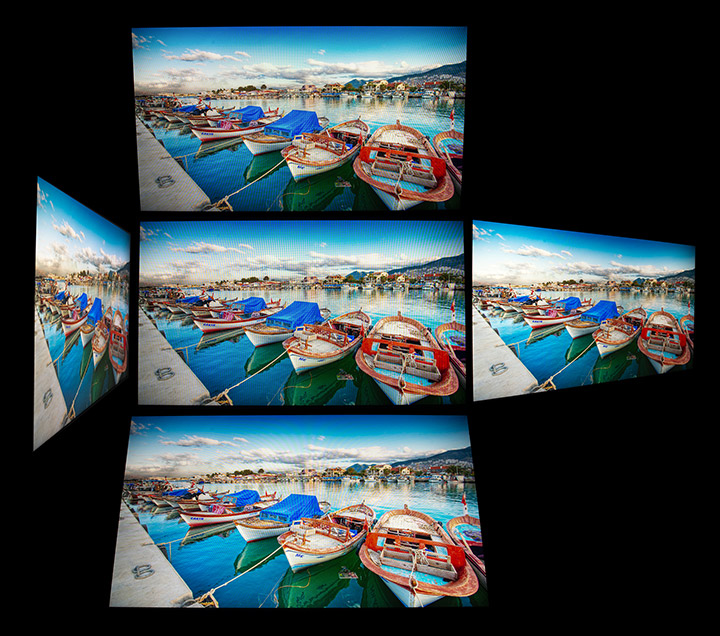
Углы обзора монитора близки к максимальным, что типично для матриц стандарта IPS. При смещении точки обзора картинка остаётся контрастной и яркой, выгорание цветов минимально. Управление интенсивностью подсветки монитора проходит без задействования ШИ-модуляции, либо же частота импульса находится на столь высоком уровне, что камера не способна его уловить.
Скорость матрицы
В рекламных материалах к монитору MSI заявляет, что Optix G241 отлично подойдёт для самых динамичных игр, в том числе и для участия в соревновательных киберспортивных дисциплинах. Вполне закономерно, что для подобного позиционирования устройства, монитор должен обладать сверхбыстрой матрицей и согласно техническим характеристикам, время отклика пикселей у героя обзора составляет всего 1 мс. Справедливости ради, необходимо уточнить, что данное значение достигается в режиме подстановки черного кадра (MPRT), а настоящее время скорости реакции пикселей (GtG или BtW) неизвестно.
В меню настроек монитора на выбор пользователя в общей сложности доступно четыре разных режима разгона матрицы: Normal, Fast, Fastest и Anti Motion Blur (он же MPRT). На фотографиях ниже зафиксированы быстродвижущиеся объекты при активации каждого из указанных режимов.
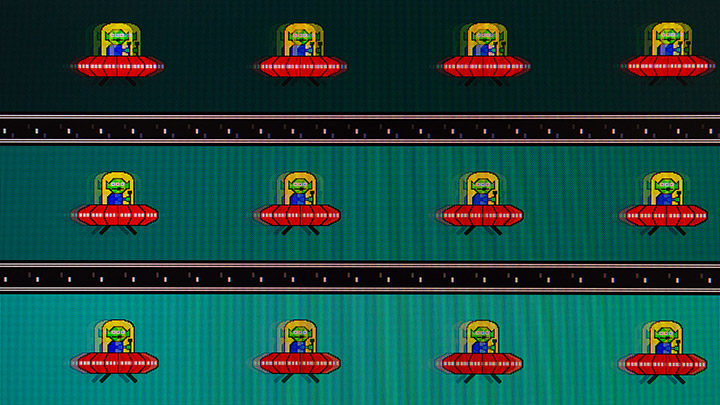
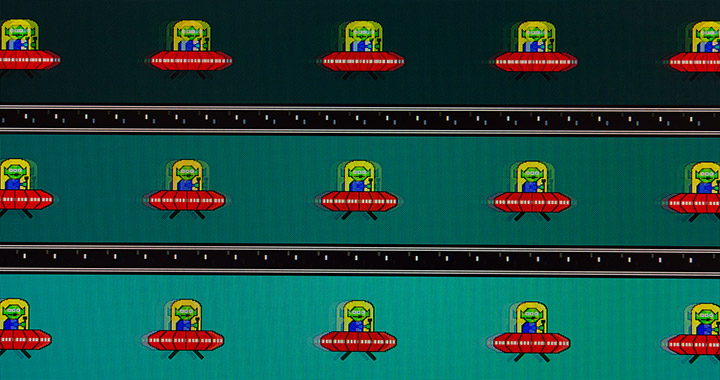
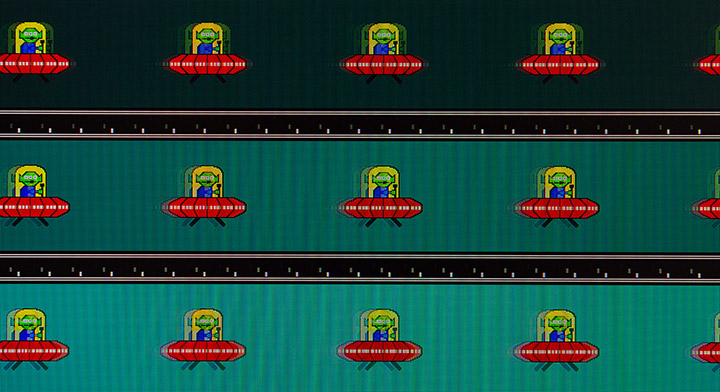
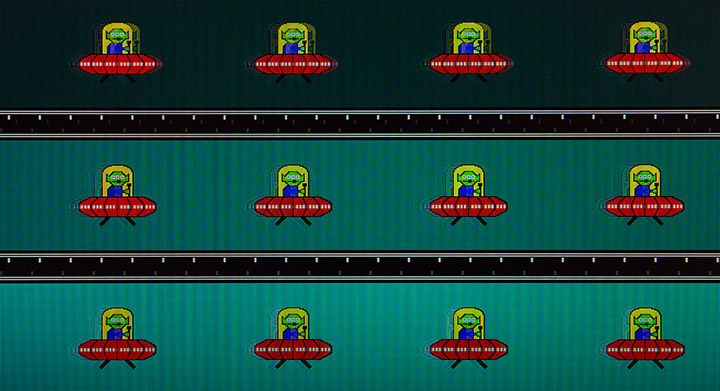
Normal, Fast, Fastest, Anti Motion Blur
Как видим, в первых двух случаях за объектами остаются более длинные шлейфы. Чуть менее заметными они становятся в режиме Fastest и практически полностью исчезают при активации технологии Anti Motion Blur. Разгон матрицы не приводит к появлению артефактов изображения. Субъективно, оптимальным режимом использования Optix G241 будет профиль Fastest или Fastest + Anti Motion Blur, в зависимости от того, какой из вариантов окажется комфортнее для глаз пользователя.
Результаты калибровки
| Название профиля | User | Calibration |
|---|---|---|
| Яркость белого, кд/м² | 269 | 120 |
| Яркость черного, кд/м² | 0,20 | 0,08 |
| Коэффициент контрастности, х:1 | 1293 | 1405 |
| Цветовая температура, K | 6544 | 6437 |
| Соответствие цветового охвата стандарту sRGB, % | 99,9 (132,3) | 99,9 (132,1) |
| Соответствие цветового охвата стандарту Adobe RGB, % | 82,2 (91,2) | 82,3 (91) |
| Average ΔE*94 | 2,44 | 0,52 |
| Maximum ΔE*94 | 4,2 | 1,14 |
Калибровка монитора с помощью колориметра смогла заметно улучшить и без того неплохие базовые настройки вывода изображения. Отдельно хочу выделить, что после завершения процедуры, оборудование зафиксировало коэффициент статической контрастности в 1405:1, что на 40% превышает заявленный в ТТХ монитора значение и является просто феноменальным результатом для относительно бюджетного монитора на базе IPS-матрицы.
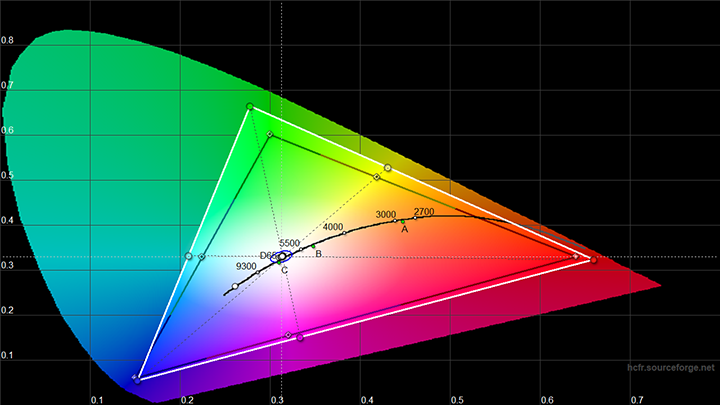
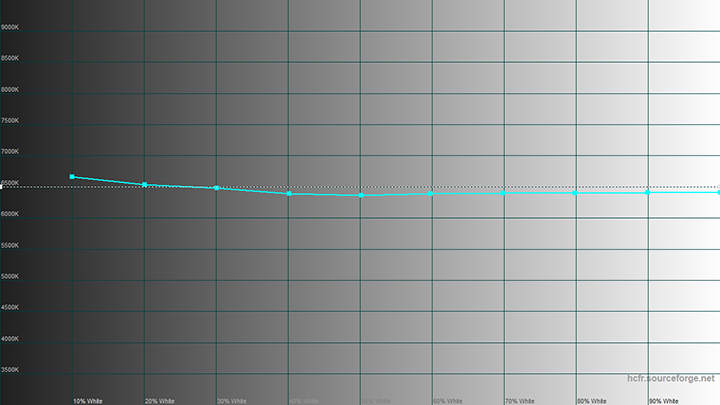
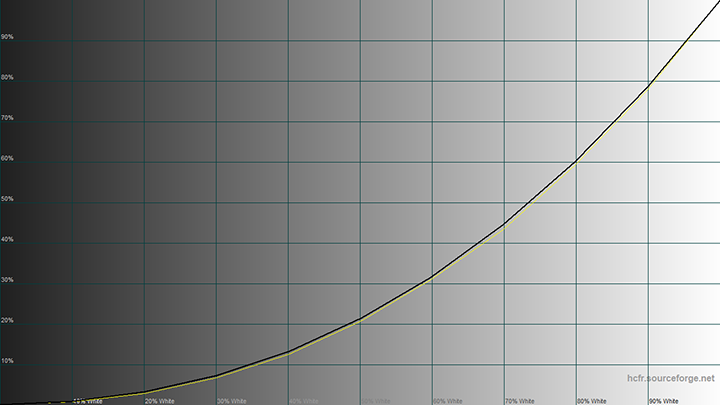
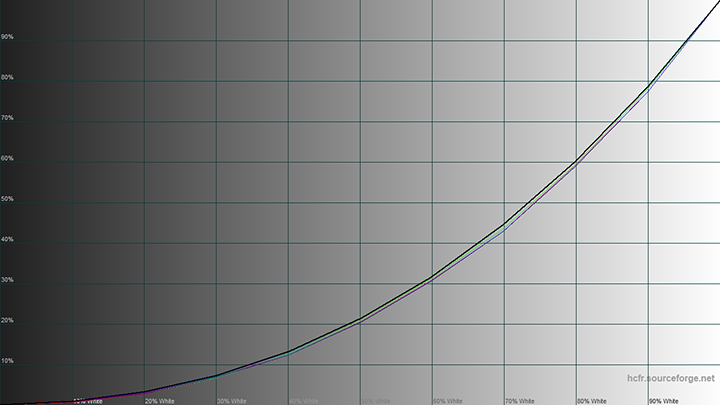
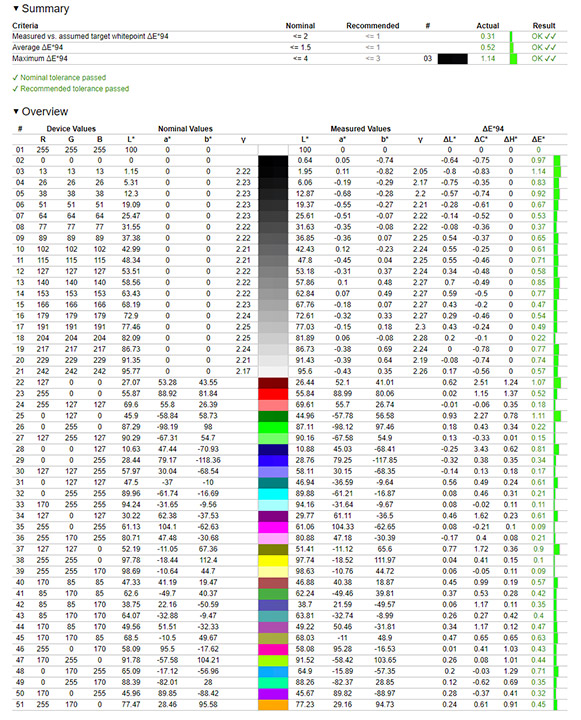
Цветовой охват остался столь же широким, а цветовая температура близкой к заданному значению, но удалось лучше настроить саму точку белого. Гамма кривые выровнялись и расположились ближе к референсной кривой, в результате чего отклонения DeltaE удалось минимизировать до 0,42 (средние значение) и 1,14 (максимальное отклонение) единиц.
Выводы
MSI Optix G241 получился удачным игровым монитором для тех, кто не гонится за большой диагональю или сверхвысоким разрешением экрана. В активе новинки быстрая IPS-матрица с откликом в 1 мс (MPRT), высокая частота развёртки изображения в 144 Гц, поддержка технологии AMD FreeSync. Все вышеописанное сочетается с широкими углами обзора, отсутствием ШИ-модуляции, высоким качеством цветопередачи, хорошей заводской настройкой цветовой температуры и феноменальными, как для IPS-панели, показателями статической контрастности.
К недостаткам монитора можно отнести слабую эргономику подставки, завышенную минимальную яркость и посредственную равномерность по белому полю.
